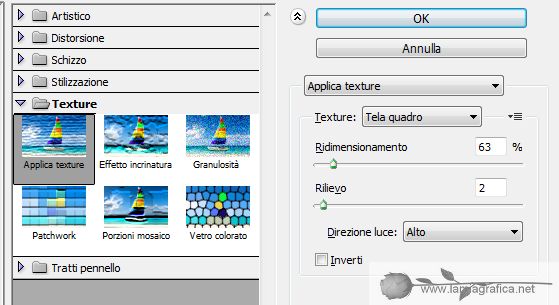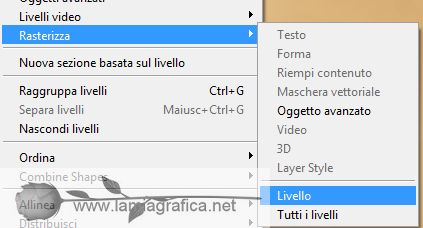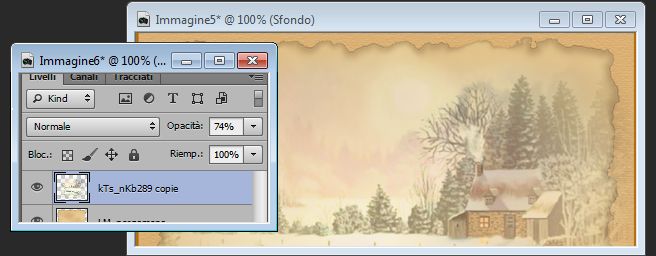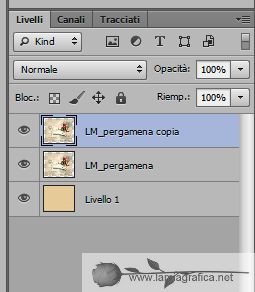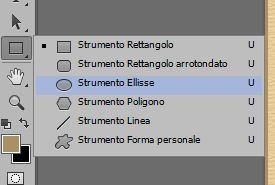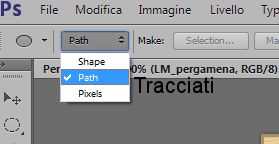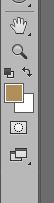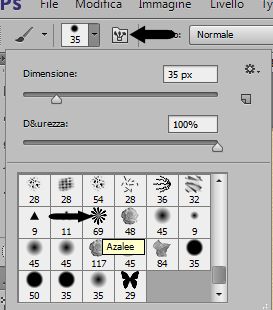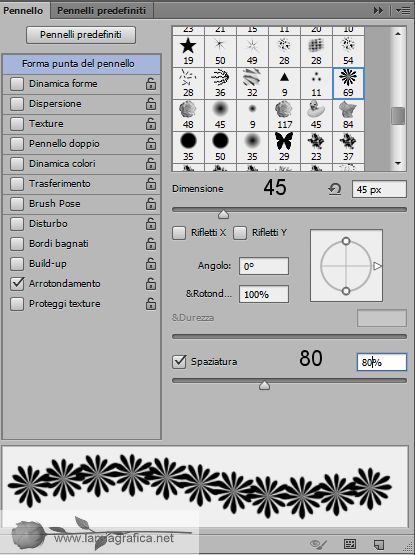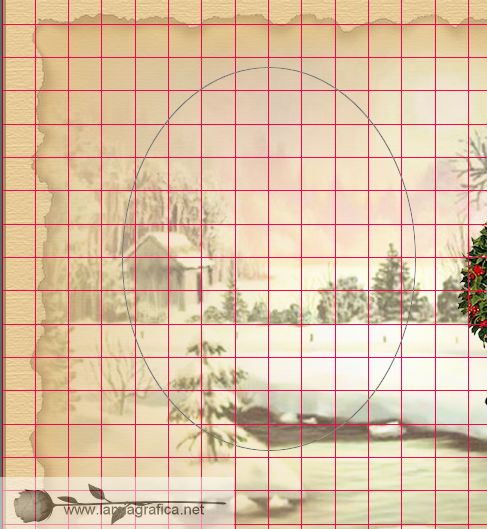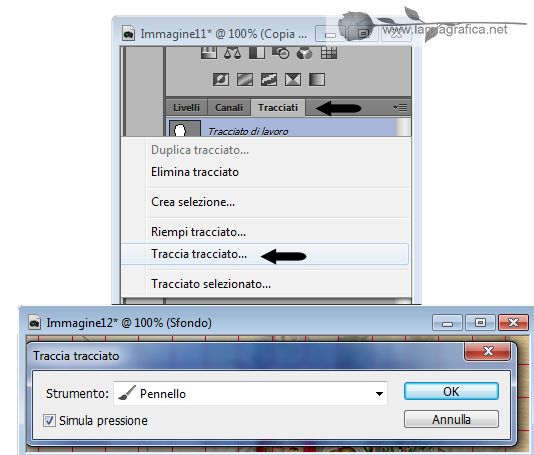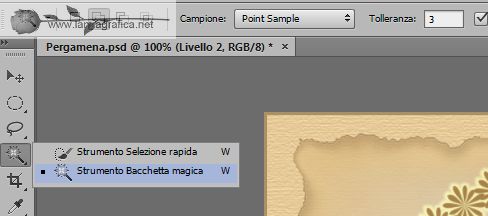Pergamena di Natale animata
Menu tutorial / Indice tutto Natale / HomePage Premessa La tag la scrivo l'animazione la faccio a video Ŕ pi¨ facile da capire. Passo 1 File Nuovo dalla finestra che appare dare i valori 800 x 650 lasciare lo sfondo bianco, chiamarlo Pergamena, dalla tavolozza livelli cliccare due volte sul livello per innalzare a livello. Finestrella di primo piano colore e6ca97 con lo strumento Secchiello colorare la tela. Filtro - dal men¨ a tendina scegliere Texture - Applica texture Modifica - Traccia - dalla finestra che appare dare i seguenti valori colore a99165
Passo 2 File Inserisci dal browser cercare la cartella Materiali e cliccare sulla pergamena creata da me, dalla barra opzioni in alto cliccare su baffo per confermare, da Livello - Rasterizza - Livello . Allo stesso modo inserisci immagine kTs_nKb289 copie o quello che preferisci da Modifica -Trasforma - Scala ridimensionare cliccare su baffo per confermare dalla tavolozza livelli diminuire l'opacitÓ, Livello - Unisci sotto
Passo 3 Fili inerisci - Bimbi - Rasterizza livello - Modifica - Trasforma - scala ridimensionarli leggermente, cliccare su baffo per confermare, con lo strumento sposta la freccia posizionare come da originali e Livello - Usci sotto attenzione unite come ho scritto. File inserisci cliccare sula SE_wordART_Christmas_Quote_11 scritta la scritta Rasterizza livello - ridimensionarla, posizionare in basso a destra, Livello unisci sotto firmare - rasterizza testo - unisci visibile
Passo 4 Livello - Duplica - e restare sul livello copia. Creiamo una cornice, Livello - Nuovo, dalla barra strumenti con tasto Dx del mouse aprire il Men¨, attivare Elisse (U) dalla barra opzione scegliere Path, Visualizza - Mostra - Griglia.
Passo 5 Finestrella di primo piano colore b18e5a Dalla barra strumenti, Attivare lo strumento Pennello, aprire il men¨ cliccare su Pennelli vari e Pennelli Effetti speciali. ciccare sull'icona l'icona Attiva / Disattiva per cambiare i valori Azallee (69) Ok ora abbiamo preparato il nostro lavoro
Passo 6 Disegnare un elisse pi¨ o meno come la mia portarsi sulla tavolozza livelli - e cliccare su tracciati -tasto destro del Mouse scegliere Traccia tracciati si aprirÓ la finestra appare Pennello Ok Tornare si livelli , tornare su tracciati elimina tracciati o dalla tastiera pigiare i tasto Canc. Togli griglia
Passo 6 Restare sul livello della cornice, attivare lo strumento bacchetta magica tolleranza 3 selezionare la cornice interna , portarsi sul livello copia Pergamena dalla tastiera pigiare il tasto Canc per eliminare sotto vedrete comunque lo sfondo, lasciare la selezione, Selezione Deseleziona, tornare sul livello della cornice - Livello - Unisci sotto se chiudete per un momento LM_pergamena vedrete lo sfondo Livello 1
-----------------------------------------------------------------------------------------------
Torna Su e apri
il video Ora passo al video Tutorial per creare l'animazione Scritto il 11/11/2014 con PS CS 6 ma si possono usare altre edizioni Realizzazione grafica © 2004, lamiagrafica.net |